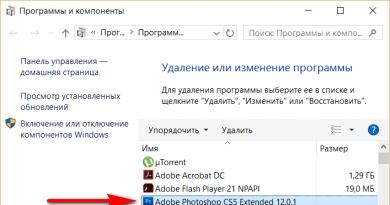Ako sa chrániť pred reklamou v prehliadači Yandex. Ako natrvalo odstrániť reklamu z prehliadača Yandex. Moderný antireklamný produkt - Adguard
V prvom bloku" osobné údaje"Existuje zoznam položiek so začiarknutými značkami, musíme nájsť tú, ktorú potrebujeme -" blokovať šokujúce reklamy» a skontrolujte, či je v políčku začiarknuté. 
V ponuke je aj položka “ prílohy", poďme sem. Ďalej vyberte riadok nástrojov a na konci zoznamu musíte nájsť „ bezpečný internet" Tu nájdeme možnosť „ Bez reklamy"A" Blokovanie blesku a videa" Týmto spôsobom môžete zbaviť sa z otravných videí a bannerov s reklamou na produkty, ktoré nepotrebujeme.
Tieto položky sú základná ochrana prehliadača, bez doplnkov a zásuvných modulov tretích strán. Preto existuje účinný boj proti reklame dodatočné zariadení.
Antishock
 Prídavok je určený blokovať Na webových stránkach je množstvo nechcených a nebezpečných špionážnych upútaviek a bannerov. Falošné okná sociálnych sietí, ktorých cieľom je klamať návštevníkov a kradnúť osobné údaje a iné podobné správy. Šokujúci animovaný obsah s pornografickým obsahom, ilustrujúci choroby a zranenia, to všetko je blokované aj pluginom. Komu naladiť pridanie kliknite na tlačidlo naladiť" V okne, ktoré sa otvorí, môžete zmeniť zobrazovanie reklamy erotický obsah, pridajte stránku alebo lokalitu na čiernu listinu a pridajte lokality, ktorým dôverujete.
Prídavok je určený blokovať Na webových stránkach je množstvo nechcených a nebezpečných špionážnych upútaviek a bannerov. Falošné okná sociálnych sietí, ktorých cieľom je klamať návštevníkov a kradnúť osobné údaje a iné podobné správy. Šokujúci animovaný obsah s pornografickým obsahom, ilustrujúci choroby a zranenia, to všetko je blokované aj pluginom. Komu naladiť pridanie kliknite na tlačidlo naladiť" V okne, ktoré sa otvorí, môžete zmeniť zobrazovanie reklamy erotický obsah, pridajte stránku alebo lokalitu na čiernu listinu a pridajte lokality, ktorým dôverujete.
Pomocou AdBlock
 Za účelom Inštalácia rozšírenie AdBlock vo vašom prehliadači, musíte prejsť do obchodu s rozšíreniami Chrom - WebObchod. Ako základ vzali vývojári prehliadača Yandex otvorený zdrojový kód prehliadača Chrome, takže doplnky sú vhodné pre oba programy. Nájdite v bezplatných rozšíreniach AdBlock A Inštalácia ukázaním na tlačidlo " pridať».
Za účelom Inštalácia rozšírenie AdBlock vo vašom prehliadači, musíte prejsť do obchodu s rozšíreniami Chrom - WebObchod. Ako základ vzali vývojári prehliadača Yandex otvorený zdrojový kód prehliadača Chrome, takže doplnky sú vhodné pre oba programy. Nájdite v bezplatných rozšíreniach AdBlock A Inštalácia ukázaním na tlačidlo " pridať».
Vývojári tohto rozšírenia záruka ochrana reklám pre váš prehliadač. Poskytujú tiež veľkú sadu nástrojov na správu a konfiguráciu AdBlock na jednotlivých stránkach a stránkach. Keď vstúpite na stránku, ktorá je podozrivá zo špionáže alebo obsahuje infikovaný softvér, doplnok upozorní o tomto návštevníkovi. Rozšírenie neutralizuje bannery a pop-up reklamy bez poškodenia dizajnu navštívenej stránky, blokuje spyware skripty a čítače.
Pomocou programu Adguard
 Ak chcete blokovať reklamy vo svojom prehliadači pomocou tohto doplnku, môžete: Inštalácia priamo do prehliadača a stiahnite si celé aplikácie. Bohužiaľ, program existuje len pre PC zaplatené, veľa ľudí za to nechce platiť, a preto je rozšírenie prehliadača populárnejšie. Ak chcete nainštalovať doplnok Adguard, musíte znova navštíviť obchod ChromeWebObchod. V okne vyhľadávania zadajte názov rozšírenia, ktoré potrebujeme, a potom súhlaste s pridaním do prehliadača.
Ak chcete blokovať reklamy vo svojom prehliadači pomocou tohto doplnku, môžete: Inštalácia priamo do prehliadača a stiahnite si celé aplikácie. Bohužiaľ, program existuje len pre PC zaplatené, veľa ľudí za to nechce platiť, a preto je rozšírenie prehliadača populárnejšie. Ak chcete nainštalovať doplnok Adguard, musíte znova navštíviť obchod ChromeWebObchod. V okne vyhľadávania zadajte názov rozšírenia, ktoré potrebujeme, a potom súhlaste s pridaním do prehliadača.
Pri inštalácii sa v okne ponúknu doplnky Prvky Yandex na inštaláciu. Väčšinou sú ich funkcie pre nás druhoradé, čiže zaškrtnutie súhlasu je nevyhnutné vzlietnuť vo všetkých bodoch. Po inštalácii ikona Adguard objaví sa v pravom hornom rohu. Kliknutím naň môžete naladiť rôzne možnosti. základné nastavenia– ide o zobrazovanie štatistík, povolenie pre individuálnu inzerciu, vytváranie odberov. Anti-banner– zapína a vypína ruský a anglický filter a filtračné základne. Anti-phishing– nastavenia filtra phishingu. Vlastný filter– exportovať a vytvárať osobné pravidlá blokovania reklám. 
Vyskakovacie okná v prehliadači Yandex sú možno jedným z problémov s nastaveniami prehliadača, ktoré v prvom rade obťažujú používateľa. Koniec koncov, tieto karty nezobrazujú len reklamné bannery a reklamy. Prostredníctvom nich sa útočníci niekedy pokúšajú infikovať počítač návštevníka stránky rôznymi vírusmi, adware a spyware. Inými slovami, vyskakovacie okná v prehliadači sú vo väčšine prípadov zdrojom problémov a problémov.
Tento článok vám pomôže odstrániť kontextové okná v prehliadači Yandex pomocou jeho štandardných možností a modulov, ako aj pripojením doplnkov tretích strán.
Blokovanie štandardnými prostriedkami
Reklama v prehliadači Yandex je celkom dobre blokovaná vstavanými softvérovými mechanizmami. Preto prvá vec, ktorú musíte urobiť, aby ste odstránili kontextové reklamy, je správne nakonfigurovať možnosti webového prehliadača.
Ako blokovať kontextové okná?
1. Kliknite na tlačidlo ponuky.
2. V zozname, ktorý sa otvorí, vyberte „Nastavenia“.

3. Pomocou kolieska myši posúvajte obsah karty úplne nadol. Kliknite na možnosť „Zobraziť rozšírené nastavenia“.

4. V bloku „Osobné údaje“ skontrolujte nastavenia (musia byť povolené):
- „Povoliť ochranu pred škodlivými stránkami...“;
- „Upozorniť pri zadávaní čísel bankových kariet...“;
- "Blokovať kontextové reklamy vo svojom prehliadači."

5. V tom istom bloku kliknite na „Nastavenia obsahu“. V časti „Vyskakovacie okná…“ musí byť povolený doplnok „Blokovať kontextové okná“.

Pozor! Ak potrebujete, aby niektoré kontextové okná fungovali, aby ich prehliadač nefiltroval, musíte povoliť funkciu „Spravovať výnimky“. Potom na dodatočnom paneli zadajte názov domény (názov stránky), ktorú je potrebné odblokovať, vyberte akciu „Povoliť“ a kliknite na „Dokončiť“.

Môžete tiež zakázať kontextové okná a reklamu v prehliadači Yandex pomocou jeho vstavaných rozšírení:
1. Znova otvorte menu (tlačidlo).
2. Prejdite do časti „Doplnky“.

3. V bloku „Zabezpečenie“ kliknite myšou na stĺpec každého pluginu a posuňte posúvač do stavu „Zapnuté“. Tieto filtre spolu umožňujú zakázať a odstrániť väčšinu nepotrebných a potenciálne nebezpečných prvkov na stránke:
- Anti-shock - deaktivuje bannery a reklamy s takzvaným šokujúcim obsahom (porno, erotika, produkty zo sexshopov, drogy, násilie atď.);
- Flash dátový zámok- odstraňuje animované videá, rámy a bannery vytvorené na platforme Flash.
- Adguard je výkonný filter, ktorý poskytuje „čistý“ internet (bez reklamy). Enabled Adguard zaručuje, že 90 – 100 % reklamy na stránkach bude skrytých pred vašim zrakom. Toto rozšírenie môže blokovať akýkoľvek typ bannerov, video reklám, textových reklám atď.

Addons
Vyskakovacie okná môžete odstrániť aj pomocou ďalších rozšírení. Pozrime sa na tie najúčinnejšie.
Doplnok pre rôzne prehliadače, ktorý podporuje aj Yandex. Poskytuje komplexnú ochranu pred reklamou a online sledovaním. Zabraňuje načítaniu modulov Adware (reklamný softvér), načítaniu vírusov a phishingových stránok. Doplnkový panel zobrazuje údaje o filtrovaní (počet blokovaných prvkov).
1. Prejdite na vonkajšiu stránku antibannera - adblockplus.org/ru/.

2. Kliknite na tlačidlo „Inštalovať...“. "
3. Po dokončení sťahovania a inštalácie je možné doplnok použiť. Štandardne obsahuje optimálne nastavenia filtrovania, ktoré je však možné kedykoľvek zmeniť v paneli nastavení (ak napríklad potrebujete povoliť zobrazovanie reklamy na určitej stránke, teda pridať ju na bielu listinu).
Podobne ako v predchádzajúcom doplnku. Poskytuje tiež pohodlné surfovanie bez rušivých bannerov a vyskakovacích okien. Môžete si ho stiahnuť a nainštalovať na oficiálnej webovej stránke vývojára:

- Otvorte - https://getadblock.com/.
- Kliknite na tlačidlo „Získať…“ na hlavnej stránke zdroja.
Spolu s globálnym filtrovaním môžete použiť vysoko špecializované riešenia:
- Otvorte v prehliadači: Menu → Doplnky.
- V dolnej časti stránky, ktorá sa otvorí, kliknite na „Adresár rozšírení…“.
- Urobte zodpovedajúcu požiadavku na vyhľadávacom paneli katalógu. Ak sa napríklad potrebujete zbaviť reklám, ktoré sa objavujú na Youtube, nainštalujte si „Adblock for Youtube“ atď.

Ak chcete navyše chrániť svoj počítač pred útokmi vírusov prostredníctvom ďalších okien, nainštalujte si NoScript Suite Lite. Tento doplnok čiastočne blokuje činnosť interaktívnych prvkov a skriptov na stránkach. A tým zabraňuje sťahovaniu škodlivého softvéru a umožňuje vám odstrániť vyskakovacie okno.

Vybavte svoj prehliadač Yandex nástrojmi na filtrovanie, aby ste mohli organizovať pohodlnú a bezpečnú návštevu webových stránok!
Majitelia webových stránok sa snažia zarábať na vlastných internetových zdrojoch pomocou reklamných blokov. Niekedy môžu byť pre návštevníkov užitočné reklamné správy. Bohužiaľ, vo väčšine prípadov je reklama agresívna a len prekáža. Niekedy dochádza k prevodu na zdroj tretej strany.
Mnoho používateľov sa zaujíma o to, ako zakázať reklamu v prehliadači Yandex a či je to možné. Existuje niekoľko spôsobov, ako tento problém vyriešiť. Musíte analyzovať každú metódu a potom vybrať tú najvhodnejšiu. Je to potrebné, aby ste sa v budúcnosti vyhli odinštalovaniu rozšírení alebo programov.
Ako sa zbaviť reklám
- Nastavenia prehliadača;
- Inštalácia rozšírení;
- Špeciálne programy.
Každá metóda vám umožní vychutnať si surfovanie na internete bez reklamy. Treba poznamenať, že každá metóda má výhody aj nevýhody. Pred použitím konkrétnej metódy si ju musíte dôkladne preštudovať.
Blokovanie reklám pomocou prehliadača
Mnoho používateľov nevie, ako odstrániť reklamu v prehliadači Yandex zmenou nastavení. Ak urobíte všetko podľa pokynov, nemali by vzniknúť žiadne ťažkosti ani pre začiatočníkov. Najprv musíte otvoriť ponuku umiestnenú v pravom hornom rohu a potom vybrať „nastavenia“.

Keď sa otvorí stránka nastavení, prejdite na kartu „Doplnky“.

Po sekunde sa otvorí okno so všetkými vstavanými rozšíreniami. Musíte nájsť sekciu „Zabezpečenie“ a potom povoliť „Blokovanie údajov Flash“ a „Anti-shock“. Ak to chcete urobiť, stačí raz stlačiť tlačidlo zapnutia/vypnutia.

Po povolení týchto rozšírení bude väčšina reklamných správ zablokovaná. Bohužiaľ, takéto nastavenie môže viesť k tomu, že prehliadač Yandex nebude môcť zobraziť animácie a videá Flash. Pred povolením týchto nastavení by ste si mali dvakrát rozmyslieť.
Blokovanie reklám pomocou doplnkov
Zbavte sa otravných reklám, možno pomocou doplnkov. Najlepším riešením je nainštalovať doplnok Adblock Plus. Odporúča sa najskôr prihlásiť do obchodu Google. Potom zadajte do webového prehliadača adresu „chrome.google.com/webstore/“. Na stránke, ktorá sa otvorí, zadajte do vyhľadávacieho panela názov doplnku.

Keď nájdete požadované rozšírenie prehliadača, kliknite na tlačidlo „Inštalovať“. Potom sa doplnok stiahne a nainštaluje.

Ak na blokovanie reklám používate doplnok Adblock Plus, potom je najlepšie v doplnkoch zakázať „Blokovanie bannerov a videí Flash“. Je možné, že obe rozšírenia zlyhajú.
Ďalším populárnym doplnkom, ktorý vám umožňuje odstrániť agresívnu reklamu a bannery, je doplnok „Flash Block“. Princíp vyhľadávania a inštalácie je identický s inštaláciou Adblock. Niektorí používatelia používajú niekoľko doplnkov naraz, pretože blokovanie reklám v Yandex niekedy nie je také jednoduché, ako sa zdá na prvý pohľad.
Používanie programov tretích strán
Používatelia sa niekedy zaujímajú o to, ako zakázať kontextovú reklamu v Yandex pomocou špecializovaných programov. Aplikácií, ktoré vás dokážu zbaviť reklamných správ, je veľké množstvo.
Bannery sa odstraňujú pomocou Adguard. Program je stiahnutý z oficiálnej webovej stránky. Najprv musíte prejsť na hlavnú stránku zdroja. Ak to chcete urobiť, zadajte do prehliadača adresu „ “. Keď sa webová stránka otvorí, musíte raz kliknúť na tlačidlo sťahovania.

V ďalšom kroku sa otvorí stránka s popisom možností pomôcky a potom sa začne sťahovanie. Po stiahnutí je potrebné súbor spustiť podľa pokynov inštalátora.
Ďalšou populárnou aplikáciou je Malwarebytes Antimalware. Tento nástroj patrí medzi antivírusové programy, ale jednou z jeho ochranných funkcií je blokovanie reklám na webových stránkach. Aplikáciu proti reklame si môžete stiahnuť z webovej stránky „ru.malwarebytes.com“. Na hlavnej stránke musíte kliknúť na tlačidlo „Stiahnuť zadarmo“.

O niekoľko minút sa aplikácia stiahne do vášho počítača. Všetko, čo zostáva, je spustiť prevzatý súbor exe a spustiť inštaláciu. Po dokončení inštalácie bude reklama zablokovaná.
Ako odstrániť reklamy zo sociálnych sietí
Používatelia sa často stretávajú s reklamou na sociálnych sieťach ako VKontakte alebo Odnoklassniki. Zároveň sa niekedy rozšírenia a antivírusy s úlohou nevyrovnajú. Je potrebné poznamenať, že výskyt reklamných správ a bannerov kdekoľvek na stránke naznačuje prítomnosť vírusu.
Vo väčšine prípadov je vo webovom navigátore Yandex nainštalované rozšírenie s nejakým druhom softvéru, ktorý „vsúva“ reklamu na sociálnu stránku. siete. V tomto prípade pomôže iba vypnutie otravného rozšírenia. Samozrejme, je ťažké okamžite pochopiť, aký doplnok pridáva reklamu na stránky. Odporúča sa zakázať všetky doplnky jeden po druhom.
Po každom odpojení musíte otvoriť stránku sociálnej siete, ktorú ste predtým aktualizovali. To sa vykonáva pomocou klávesovej skratky Ctrl+F5. Keď sa nájde požadovaný doplnok, stačí ho odstrániť. V takom prípade musíte v čase vymazania začiarknuť políčko vedľa nápisu: „Nahlásiť porušenie“.
Záver
Používatelia, ktorí sa stretávajú s reklamou na webových stránkach, by mali použiť jednu z vyššie uvedených metód. Rozšírenie alebo aplikácia, ktorá blokuje bannery a reklamy, ušetrí používateľa nielen od otravných správ, ale aj urýchli načítavanie stránok.
Existuje viac a menej účinných možností, ako z prehliadača Yandex navždy odstrániť pravidelne znepokojujúcu vírusovú reklamu. Najprv sa však oplatí ponoriť sa do nastavení prehliadača.
Po nájdení sekcie nastavení v pravom hornom rohu programu skontrolujte, či je vedľa položky o ochrane pred phishingom a iným škodlivým softvérom začiarknuté. Nájdete ho v hornej časti stránky prehliadača v časti „Zabezpečenie“. Ak začiarkavacie políčko chýba, určite ho tam vložte.
Povoliť vstavanú ochranu reklám
Samotný prehliadač Yandex má vstavané špeciálne softvérové možnosti, ktoré vám umožňujú blokovať nepríjemný obsah. Nájdete ich v sekcii „Doplnky“.
Tam je potrebné povoliť vstavaný program Adguard, ktorý je zameraný na zamedzenie zobrazovania nechcených okien alebo otvárania vírusových videí. Nájdete tam aj doplnky, ktoré vám umožnia blokovať šokujúci obsah a flash bannery, ako aj varovať pred návštevou stránky so zlou povesťou.

Mnoho používateľov sa zaujíma o to, ako natrvalo odstrániť reklamu spojenú s používaním Yandex Direct v ich prehliadači. Ak to chcete urobiť, stačí nastaviť príslušný dodatočný filter v časti „Anti-banner“ v nastaveniach Adguard.

V súvislosti s rozvojom komunikácie na sociálnych sieťach nie je menej naliehavá otázka, ako natrvalo odstrániť otravnú reklamu na sociálnej sieti VK, ak máte nainštalovaný prehliadač Yandex. V tomto prípade by vám malo pomôcť aj také opatrenie, ako je povolenie vstavaného programu Adguard.
Škodlivý obsah môže rušiť nielen na stolnom počítači, ale aj na smartfóne: napríklad v systéme Android. Aj tam má používateľ možnosť vykonať príslušné nastavenia analogicky s bežnou verziou prehliadača.
Prajem pekný deň!
Vtieravé reklamy, ktoré sa zobrazujú pri prehliadaní webových stránok, niekedy zničia váš zážitok z prehliadania webu a spustia sa, keď ich vôbec nepotrebujete. Ako odstrániť reklamy v prehliadači Yandex? Ak chcete zakázať blokovanie reklám, môžete vykonať príslušné nastavenia a spustiť jednotlivé programy. Je možné odstrániť reklamu v prehliadači Yandex sami, čo musíte urobiť?
Dôvody objavenia sa kontextovej reklamy v prehliadači Yandex
Existujú dva hlavné dôvody, prečo sa reklamy zobrazujú na stránkach, ktoré si prezeráte. Prvým je prítomnosť reklamných blokov na samotnom webovom zdroji. Vkladá ich sám webmaster – tvorca stránky, sú zamerané na monetizáciu stránky, t.j. zárobky. Takáto kontextová reklama sa spúšťa spolu s webovým zdrojom, nie je potrebné zakazovať jej zobrazovanie. Týka sa to blokovania reklám od spoločnosti Google alebo Yandex.
Nie všetci správcovia webu však používajú blokátory reklám od spoločnosti Yandex alebo Google. Niektoré vkladajú upútavky so šokujúcim obsahom, ktoré zakrývajú obsah na stránke, vyžadujú povinné sledovanie videí a iné rušivé typy bannerov. Vždy chcete zakázať zobrazovanie takýchto blokov. Bojuje sa s nimi rôznymi spôsobmi, ktoré sú podrobnejšie popísané nižšie.
Druhým dôvodom, prečo sa reklama zobrazuje pri surfovaní na webe, je inštalácia vírusového rozšírenia v prehliadači Yandex. Obchod s aplikáciami pre tento program je moderovaný a neustále sa zbavuje takýchto skriptov, ale často sa nachádzajú na stránkach tretích strán. Nikdy neinštalujte rozšírenia prehliadača Yandex mimo oficiálneho obchodu! To môže spôsobiť nielen spustenie zbytočnej reklamy, ale aj vážne ovplyvniť bezpečnosť vašich osobných údajov (vrátane platobných údajov).
Ako sa sami zbaviť reklám a kontextových okien
Neustále vyskakovacie okná môžu byť nepríjemné pri prehliadaní obsahu na webovej lokalite. Často obsahujú nielen reklamné bloky, ale aj obscénne obrázky a všelijaké profily s vírusmi. Ak to chcete urobiť, prejdite na kartu „Nastavenia“ – „Zobraziť ďalšie nastavenia“ – „Ochrana osobných údajov“, nastavte prepínač do polohy „Blokovať vyskakovacie okná“. Na pravej strane panela s adresou sa zobrazí správa s uvedením počtu okien, ktoré blokátor zatvoril.
Bez pomoci blokovacích programov nebudete môcť vyčistiť svoju stránku od Yandexu, kontextovej reklamy Google alebo bannerov. Tieto bloky sú umiestnené na vzdialenom serveri a sú doručené do vášho počítača spolu s obsahom celej stránky. Takúto reklamu môžete manuálne skryť stlačením klávesu F12 a vykonaním zmien v značke HTML na stránke. Tento algoritmus je ťažké implementovať iba osoba, ktorá rozumie kódu.
Spôsoby blokovania reklám v prehliadači Yandex
Okrem špecifikovaných nastavení a zmien zdrojového kódu existujú hotové softvérové riešenia, ktoré odpovedajú na otázku, ako odstrániť otravnú reklamu v prehliadači Yandex. Inštaláciou týchto nástrojov navždy zabudnete na otravné bannery. Dôležité: mnohé stránky sú navrhnuté tak, že reklama je súčasťou celkového dizajnu, takže jej odstránenie môže výrazne ovplyvniť vzhľad stránky.
Blokovanie bannerových reklám pomocou rozšírení Adblock Plus

Adblock je univerzálna aplikácia pre populárne prehliadače vrátane Yandex. Jednoduchá inštalácia, intuitívne použitie. Okrem funkcie blokovania reklám má ABP možnosť analyzovať všetky navštívené stránky na škodlivý obsah a upozorniť vás, ak nejaký nájde. Ak chcete skryť bannery na konkrétnej stránke, jednoducho kliknite na ikonu aplikácie - všetka reklama (vrátane Adsense od Google a Direct od Yandex) okamžite zmizne. Aplikácia rozpoznáva všetky reklamné materiály existujúce v sieti a databáza sa neustále aktualizuje.
Používanie softvérového doplnku Adguard proti bannerom

Toto je doplnok k prehliadaču Yandex. Spustí sa v špeciálnom okne, ktoré vyvoláte kliknutím na tlačidlo Nastavenia. Na rozdiel od predchádzajúceho rozšírenia Adguard antibanner vypína reklamu na všetkých stránkach, ktoré navštívite bez výnimky. Tento program štandardne blokuje kontextové okná, čo môže výrazne znížiť funkčnosť niektorých zdrojov.
Nástroje na automatické odstránenie škodlivého softvéru
Škodlivé programy môžu skončiť na vašom pevnom disku v dôsledku návštevy „nebezpečných stránok“ a spôsobiť značné škody. Vo väčšine prípadov nie je účinok vírusov zameraný na reklamu, ale na získanie dôverných informácií z vášho počítača - heslá účtov, platobné údaje, prístup k e-mailovým službám a instant messengerom (Skype, ICQ, Wiber). Takéto miniprogramy nemôžete odstrániť sami. Na tieto účely sa používajú platené a bezplatné antivírusy.
Platený program Hitman Pro

Aplikácia kontroluje obsah pevného disku vášho počítača na prítomnosť trójskych koní, červov a iných vírusov. Po ich zistení program úplne vymaže infikované súbory a odstráni škodlivý kód z počítača. Všetko sa deje rýchlo a automaticky. Nastavenia sa vykonajú iba raz pri prvom spustení. V predchádzajúcich verziách programu sa pri odstraňovaní reklám vyskytli problémy s pripojením prehliadača k proxy serveru, ale v najnovších aktualizáciách bol tento problém vyriešený.
Okrem skenovania počítača Hitman Pro samostatne skúma aplikácie a rozšírenia nainštalované vo vašich prehliadačoch (Opera, Chrome, Yandex, Safari atď.), či neobsahujú škodlivé kódy a bezpečnostné hrozby. Modul odstraňuje programy, ktoré do prehliadača pridávajú reklamu. Antivírus Hitman Pro funguje v pasívnom režime a upozorňuje iba na kritické chyby a zistený malvér. Denné aktualizácie a niekedy aj niekoľkokrát denne) vírusovej databázy ju neustále aktualizujú.
Bezplatný Malwarebytes Antimalware

Zo všetkých bezplatných programov na ochranu osobných počítačov je Malwarebytes Antimalware najúčinnejší. Aplikácia odstraňuje reklamu z prehliadačov. Ako doplnok má platenú Premium verziu, ktorá výrazne rozširuje už tak skvelé možnosti tohto antivírusu. Najvýkonnejším nástrojom aplikácie je schopnosť obnoviť súbory poškodené vírusmi, „mäkké“ čistenie infikovaného kódu z existujúcich programov bez narušenia ich funkčnosti. Ak chcete stiahnuť program, kliknite na odkaz https://ru.malwarebytes.org/antimalware/premium/
Okrem toho má Malwarebytes Antimalware skúšobnú (skúšobnú) verziu Premium. Všetky funkcie programu si môžete zadarmo otestovať počas dvoch týždňov. Verzia je doplnená o nasledujúce funkcie:
- Kompletné blokovanie škodlivých stránok (databáza filtrov je neustále aktualizovaná).
- Chráňte svoj počítač v reálnom čase, t.j. jednoducho nedostáva informácie, ktoré by mu mohli uškodiť.
- Pridanie režimu rýchlej kontroly – kontroluje sa iba aktívny malvér.
- Pohodlný plánovač kontroly vám umožní skontrolovať počítač a automaticky ho vyčistiť, keď ho nepoužívate.
Ako odstrániť reklamný vírus na VKontakte alebo Odnoklassniki

Reklama na populárnych sociálnych sieťach (VKontakte a Odnoklassniki) má svoje vlastné „štandardné“ umiestnenie. Pre VKontakte je to blok pod ľavým menu s rovnakou šírkou, ako aj špeciálne príspevky v informačnom kanáli označené ako „Reklamný príspevok“. Odnoklassniki tiež udržiava niekoľko reklamných plôch na plný úväzok. Dva bloky pod ľavým menu – pod profilovou fotkou a pod zoznamom možných priateľov. Reklamy v informačnom kanáli označené ako „Reklama“ na žltom pozadí. Veľké okno napravo nad zoznamom vašich priateľov online.
Na VKontakte alebo Odnoklassniki nie sú žiadne iné bannery, statické alebo kontextové bloky. Ak vidíte ďalšie okná s reklamami, znamená to, že váš prehliadač obsahuje vírusovú aplikáciu, ktorá umiestňuje spam. Možno si nie vždy pamätáte, za akých okolností ste toto rozšírenie nainštalovali, ale jeho odstránenie je veľmi jednoduché. Na to nepotrebujete žiadne špeciálne programy.
Prejdite na „Nastavenia“ – „Možnosti“ – „Rozšírenia“. Táto stránka bude obsahovať všetky nástroje nainštalované v prehliadači. Každý z nich jeden po druhom zakážeme - odstráňte začiarkavacie políčko (vták) napravo od mena, vráťte sa na stránku sociálnej siete a stlačte kombináciu klávesov Ctrl+F5. Po vypnutí jednej z týchto aplikácií reklamy zmiznú. Toto je vinník - kliknite na ikonu odpadkového koša vedľa rozšírenia, začiarknite políčko vľavo „Nahlásiť porušenie“ a potvrďte odstránenie.
Video pokyny: ako navždy zakázať reklamu v prehliadači Yandex
Vynikajúci návod od YouTube pre začiatočníka, ako zakázať reklamu v prehliadači Yandex, ochrániť počítač pred škodlivým softvérom a phishingovými programami a výrazne urýchliť načítavanie stránok. Je popísaná v prístupnom jazyku krok za krokom s názornou ukážkou poradia stláčania tlačidiel a vykonávania nastavení. Dozviete sa, ako sú Adblock a Adguard nainštalované v prehliadači Yandex a ako sa tieto aplikácie navzájom dopĺňajú. Stručný prehľad bezplatného antivírusu AVG, popis funkcionality a ďalšie bonusy za blokovanie neželanej reklamy na webových stránkach.